gpedit.msc是我們使用電腦進入本地策略編輯器的命令,近期有用戶發現找不到檔案gpedit.msc,那麼遇到找不到檔案gpedit.msc怎麼辦呢,下面小編給大家帶來了找不到檔案gpedit.msc解決方法,大家有興趣的話可以來看看。
方法一:
1、快速鍵"win R"開啟運行,輸入"notepad",回車開啟。
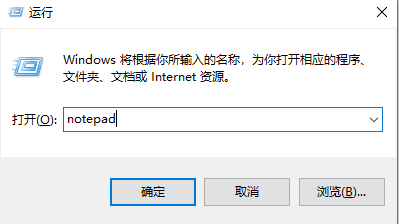
2、進入記事本後,輸入程式碼:
@echo off
pushd "%~dp0"
dir /b %systemroot%WindowsservicingPackagesMicrosoft-Windows-GroupPolicy-ClientExtensions-Package~3*.mum >gp.txt
dir /b %system%servicingProotagesMicrosoft。 -Windows-GroupPolicy-ClientTools-Package~3*.mum >>gp.txt
for /f %%i in ('findstr /i . gp.txt 2^>nul') do dism /online /norestart /add-package:"%systemroot%servicingPackages%%%i"
pause
3、然後點擊左上角的"文件",選擇選項清單中的"另存為",並將其命名為"gpedit.bat"。
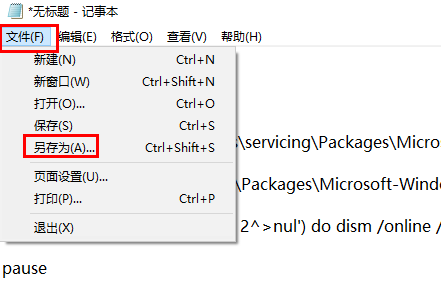
4、選取剛剛儲存的"gpedit.bat",右鍵選擇選單選項中的"以管理員身分執行" 。
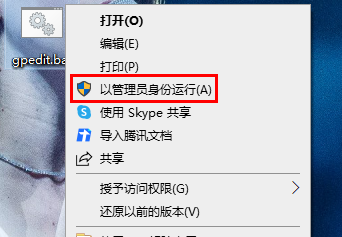
5、最後按下"win R"開啟執行,輸入"gpedit.msc"就可以了。
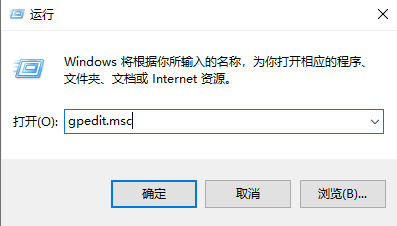
#方法二:
1、按下"win R"快捷鍵,輸入"control",點擊確定打開。
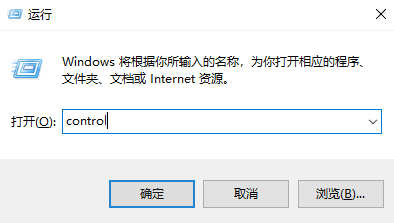
2、進入控制台後,點選其中的"系統與安全性"選項。
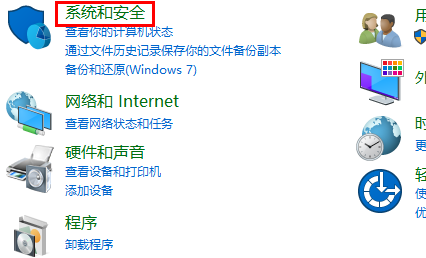
3、接著點選"系統"選項。
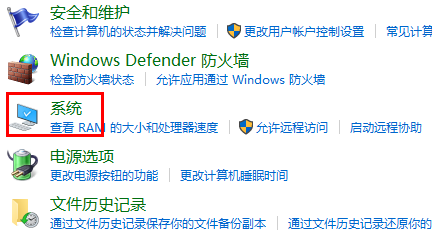
4、進入新介面後,點擊右側中的"進階系統設定"。
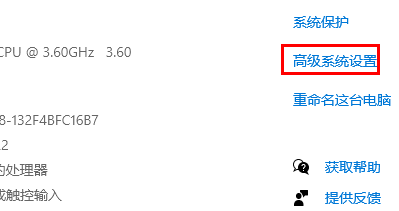
5、在開啟的視窗中,切換到上方的"進階"標籤中。
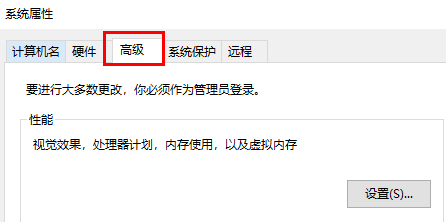
6、點選下方的"環境變數"按鈕。
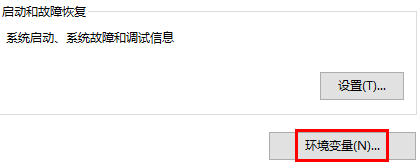
7、然後雙擊"系統變數"中的"path",將其變數修改為"%SystemRoot%system32;% SystemRoot%;%SystemRoot%system32WBEM",點擊確定儲存即可解決問題。
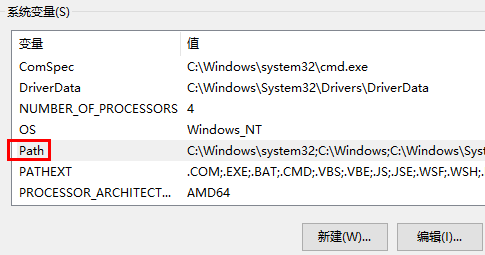
以上是無法定位gpedit.msc檔案如何處理的詳細內容。更多資訊請關注PHP中文網其他相關文章!




